Ratkaisut GTA 5 Rockstar -pelipalveluihin eivät ole tällä hetkellä saatavilla
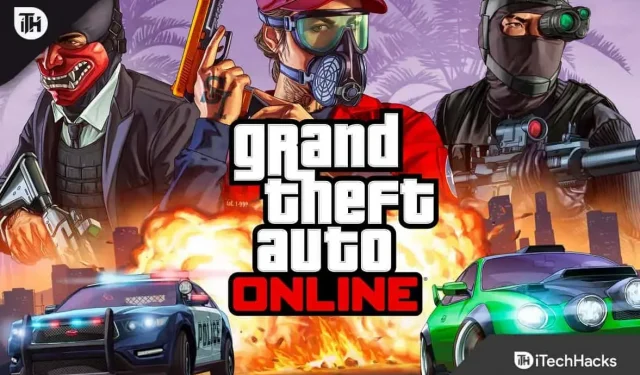
Yksi tunnetuimmista videopeleistä on epäilemättä GTA V, joka on helposti saatavilla useilla eri järjestelmillä, kuten Xbox 360, Xbox One, Playstation 3, 4 ja PC. Huolimatta siitä, että Rockstar Games julkaisi GTA V:n vuonna 2013, pelaajat ovat edelleen innostuneita pelaamaan sitä.
Voit käyttää kaikkia yrityksen nimikkeitä käyttämällä Rockstar Game Launcheria nopeasti ja kätevästi. Käyttäessään sitä kuitenkin monet käyttäjät kohtaavat virheen ”Rockstar-pelipalvelut eivät ole nyt saatavilla.”
Se tuhoaa varmasti pelikokemuksesi, jos sinulla on sama ongelma. Älä pelkää; Tässä kappaleessa annan muutamia korjauksia, joiden avulla voit yrittää korjata ongelman nopeasti.
GTA 5 Rockstar -pelipalvelut eivät tällä hetkellä ole saatavilla
Sinulla ei ole vaikeuksia korjata ongelmaa, koska olen listannut alla joitain parhaista ratkaisuista. Voit testata jokaista nähdäksesi, mikä toimii parhaiten sinulle.
Mutta ennen kuin jatkat prosessia, suosittelen sinua tarkastelemaan Rockstar Gamesin palvelimen tilaa . Sinulla ei ole muuta vaihtoehtoa kuin odottaa, jos palvelut lakkaavat toimimasta.
Korjaus #1: Käynnistä laite ja GTA 5 uudelleen
Kokeile tätä helppoa ratkaisua ensin, ennen kuin siirryt asiaan liittyviin toimenpiteisiin: käynnistä GTA 5 uudelleen pelilaitteessasi.
On todennäköistä, että jotkut pelin sisäiset toiminnot epäonnistuivat pelatessasi peliä, mikä johti viiveeseen ja ongelmaan.
Siksi sammuta peli laitteestasi ja anna sen jäähtyä ennen kuin käynnistät sen uudelleen. On hyvä mahdollisuus, että se parantaa pelin virheet ja ”Rockstar-pelipalvelut ovat tällä hetkellä offline-tilassa” -ongelman.
Korjaus #2: Käynnistä konsoli tai tietokone uudelleen
Voit käynnistää uudelleen laitteen, jolla pelaat peliä, jos edellä mainittu lähestymistapa ei ole onnistunut.
Nopea uudelleenkäynnistys tyhjentää järjestelmän muistin ja estää pelin pyörimisen taustalla. Joten se ei ole aina välttämätöntä, mutta voit myös korjata GTA V -virheesi.
Jos se ei toimi, katso muut korjaukset alla.
Korjaus #3: Poista virustorjunta/palomuuri käytöstä
Käyttäjät voivat suojata tietokoneitaan haittaohjelmilta ja turvattomalta Internet-liikenteeltä virustorjuntaohjelmistolla. Joskus se saattaa kuitenkin myös määrittää turvallisen ohjelman riskialttiiksi ja peruuttaa sen käyttöoikeudet.
Samoin jos et merkinnyt peliä sallittujen luetteloon, virustorjuntaohjelmistosi tai palomuurisi saattaa rajoittaa pääsyä Internetiin. Joten kun yrität päästä peliin, näet viestin ”Rockstar-pelipalvelut eivät ole nyt saatavilla.”
On suositeltavaa sammuttaa palomuuri tai virustorjuntaohjelmisto, käynnistää laite uudelleen ja yrittää avata peli vielä kerran. Jos vika poistuu, virustorjuntaohjelmasi on syyllinen; jos se jatkuu, kokeile toista ratkaisua.
Korjaus #4: Määritä DNS-asetukset
DNS, jota kutsutaan myös verkkotunnuksen nimijärjestelmäksi, auttaa käyttäjiä paikantamaan palvelimia, kun he selaavat mitä tahansa Internet-sivua. Joten tietojen saaminen Rockstarin palvelimilta on ratkaisevan tärkeää pelien kannalta.
Näin ollen, jos on DNS-ongelma, sinulla on epäilemättä ongelmia; siksi on parempi säätää DNS ja vaihtaa Googlen.
Saavuttaaksesi tämän tarkasti, noudata seuraavia vaiheita:
- Avaa ensin tietokoneesi Ohjauspaneeli etsimällä samaa ikkunasi hakupalkista ja napsauttamalla tulosta.
- Valitse sitten Verkko ja Internet .
- Napsauta nyt Verkko- ja jakamiskeskus .
- Napsauta paneelissa Muuta sovittimen asetuksia .
- Napsauta sitten hiiren kakkospainikkeella verkkotyyppiä, johon olet yhteydessä.
- Napsauta nyt Ominaisuudet .
- Etsi ikkunasta Internet Protocol Version 4 (TCP/IPv4) ja napsauta kahdesti.
- Näet nykyisen DNS-osoitteesi; on parempi kirjoittaa se ylös jonnekin.
- Syötä Preferred DNS Server – osoitteeksi 8.8.8.8 ja vaihtoehtoiseksi DNS – palvelimeksi 8.8.4.4 .
- Napsauta sitten OK vahvistaaksesi ja napsauta uudelleen OK ottaaksesi muutokset käyttöön.
- Lopuksi käynnistä tietokone uudelleen, jotta se toimii oikein uuden DNS:n kanssa, ja yritä avata GTA V.
Nämä ovat toimenpiteitä DNS-asetusten määrittämiseksi tietokoneessa, mutta voit suorittaa saman toiminnon konsolissa valitsemalla Verkkoasetukset-valikosta Muodosta Internet-yhteys.
Korjaus #5: Poista välityspalvelin käytöstä
Päästäkseen Internetiin yrityksen sisällä tai toimistossa työskennellessä he voivat käyttää välityspalvelimia. Joten on mahdollista, että välityspalvelimesi estää sinua selaamasta tiettyjä ohjelmia tai pelejä.
Jotta pelille saadaan avoin yhteys, on parempi tarkistaa välityspalvelimen yhteysasetus ja sammuttaa se.
Tee se seuraavasti:
- Napsauta hiiren kakkospainikkeella Windows-kuvaketta ja valitse Suorita, tai voit painaa suoraan Windows Key + R .
- Kirjoita ” inetcpl.cpl ” ruutuun ja napsauta OK avataksesi Internet-ominaisuudet.
- Siirry Yhteydet-välilehteen.
- Napsauta sitten LAN-asetukset .
- Nyt sinun tulee valita ” Tunnista asetukset automaattisesti ” -ruutu ja poistaa valinta ” Käytä välityspalvelinta lähiverkossasi”. ”
- Napsauta lopuksi OK .
Korjaus #6: Palauta verkkoasetukset
Windowsin verkkoasetusten nollaaminen voi auttaa, jos ongelmat jatkuvat.
Koska tämä menetelmä edellyttää komentokehotteen käyttöä, prosessi voi olla haastava. Tapoja saavuttaa se ilman ongelmia ovat seuraavat:
- Kirjoita Windowsin hakupalkkiin Command Prompt ja napsauta tulosta.
- Kirjoita sitten komentokehotteeseen seuraavat komennot yksitellen.
-
ipconfig/flushdns -
ipconfig/renew -
ipconfig/registerdns
-
- Lopuksi käynnistä tietokone uudelleen tallentaaksesi muutokset ja toimiaksesi oikein näiden uusien asetusten kanssa.
Korjaus #7: Asenna peli uudelleen
On myös mahdollista, että jotkin pelin tiedostot ovat vaurioituneet tai eivät ole käytettävissä. Se saattaa olla syy ”Rockstar-pelipalvelut ovat nyt poissa” -ongelmasta.
Sinun tulisi siis yrittää poistaa tiedostot ja asentaa uudelleen sekä peli että peliohjelma.
Noudata alla lueteltuja vaiheita, jos et ole koskaan tehnyt tätä aiemmin:
- Avaa ensin Windowsin Asetukset painamalla Windows-näppäintä ja minä yhdessä.
- Valitse vasemmasta paneelista Sovellukset ja ominaisuudet.
- Hae sitten ” Rockstar Games ” ja ”Rockstar Games social hub”.
- Kun olet löytänyt ne, napsauta nimeä laajentaaksesi valikkoa ja poistaaksesi ne.
- Käynnistä tietokoneesi uudelleen.
- Avaa nyt Game Launcher, ja sinun on myös ladattava peli uudelleen, kun olet poistanut tiedostot.
Yhteenveto
Voit yrittää näillä tavoilla päästä eroon GTA 5 Online -virheilmoituksesta, jossa lukee ”Rockstar-pelipalvelut eivät ole nyt saatavilla”. Oletan, että olet löytänyt ratkaisun ongelmaan. Kerro minulle kommenteissa, jos sinulla on edelleen ongelmia.



Vastaa